Comment voir les autres appareils connectés à votre compte Facebook

Vous vous êtes connecté à votre compte Facebook sur l'ordinateur de votre ami, et vous n'êtes pas sûr de vous être déconnecté. Ou peut-être vous inquiétez quelqu'un d'autre a votre mot de passe. Heureusement, Facebook trace où vous êtes connecté, vous pouvez voir tous les appareils connectés à votre compte, et mettre fin à toutes les sessions que vous ne voulez pas actives.
Facebook fournit des données sur l'emplacement, l'appareil ou le navigateur utilisé, et la dernière date ou heure d'accès pour chaque session de connexion active. Si vous voyez des appareils ou des emplacements inconnus, vous pouvez mettre fin à ces sessions.
Pour savoir où votre compte est actuellement connecté, ouvrez un navigateur Web, connectez-vous à Facebook et accédez à la page des paramètres du compte Facebook. . Ensuite, cliquez sur "Sécurité" sur le côté gauche de la fenêtre du navigateur.

Sur la page Paramètres de sécurité, cliquez sur la section "Où vous êtes connecté". Il existe un lien "Modifier", mais vous pouvez cliquer sur n'importe quelle partie de la section pour l'afficher et la modifier.
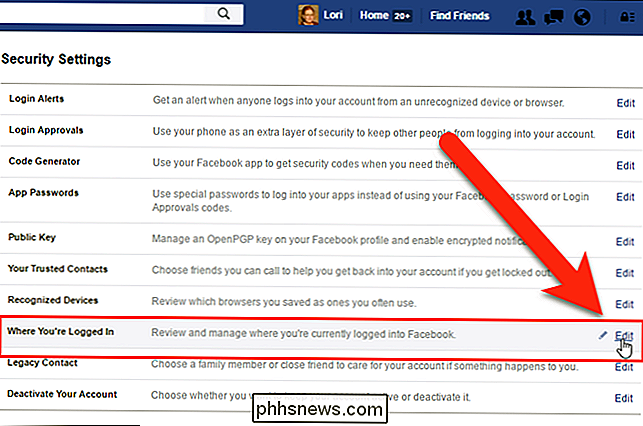
La section Où vous êtes connecté se développe. Toutes vos sessions connectées sont répertoriées sous des en-têtes pour chaque plate-forme ou périphérique, indiquant le nombre de sessions actives sur cet appareil. Cliquez sur un en-tête qui a au moins une session active pour l'agrandir et voir les détails de chaque session
Faites très attention au temps d'accès, à l'emplacement et au périphérique de la session. S'il correspond à celui que vous avez initié, alors ça va, mais si vous voyez une session depuis un iPad et que vous ne possédez pas d'iPad, vous savez que quelque chose est louche (et vous pouvez changer votre mot de passe.)
Pour vous déconnecter d'une session, cliquez sur "Fin de l'activité".
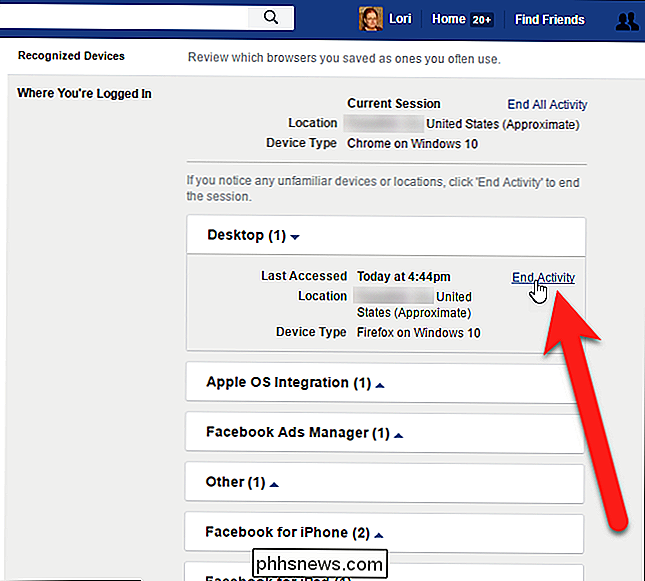
S'il n'y avait qu'une session active sous cet en-tête, la section se ferme automatiquement. Ouvrez chacune des en-têtes et voyez s'il y a d'autres sessions actives que vous voulez terminer. Si vous voulez mettre fin à toutes les sessions, cliquez sur "Terminer toute activité" en haut de la section Où vous êtes connecté.
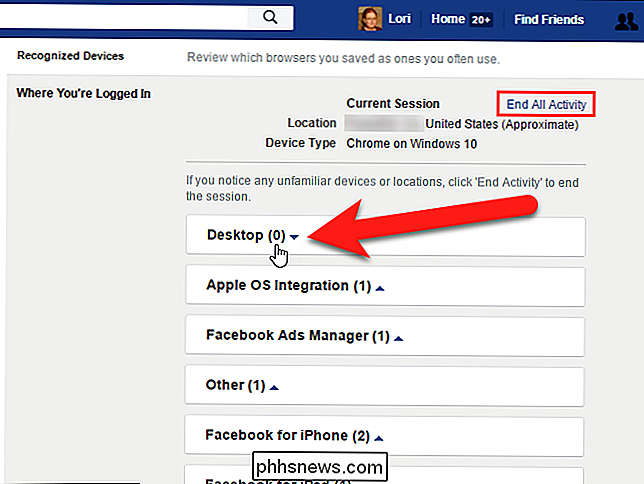
Lorsque vous avez terminé la session Facebook active, cliquez sur "Fermer" au bas de la page
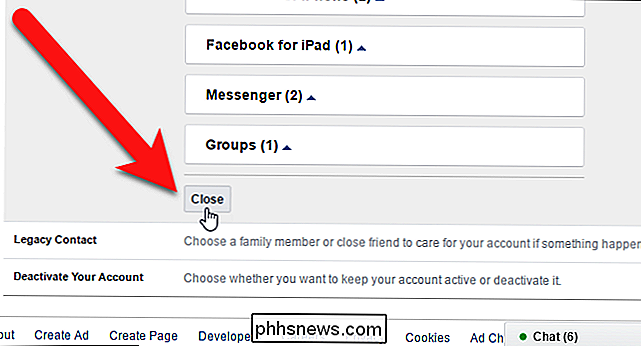
Maintenant que vous voyez à quel point il est facile de vérifier vos sessions Facebook actives, vous pouvez garder un œil sur votre compte, en vous assurant que vous n'êtes pas connecté là où vous ne voulez pas être.
Si vous êtes préoccupé par la vie privée de Facebook et ce qui est publié sur votre chronologie, vous pouvez bloquer tous les messages Facebook passés, bloquer l'affichage sur votre chronologie Facebook sans les désamorcer, revoir et approuver ce qui apparaît sur votre chronologie Facebook , afficher ou masquer les publications Facebook pour certaines personnes, et même rompre avec Facebook en permanence
Crédit image: Samsonovs / Bigstock

Pourquoi connecter un PC à votre téléviseur (Ne vous inquiétez pas, c'est facile!)
La connexion d'un PC à votre téléviseur est extrêmement simple. Tout ce dont vous avez habituellement besoin est un câble HDMI, puis vous pouvez accéder à tous les services médias, sites de streaming et jeux PC - sur votre téléviseur. Boîtes de streaming simples comme le Roku, Chromecast, Fire TV, Apple TV et d'autres sont encore lisses et pratiques.

Comment ouvrir le terminal dans un répertoire spécifique sous Linux
Par défaut, les nouvelles fenêtres Terminal s'ouvrent sur votre répertoire d'accueil. Cependant, s'il existe un autre répertoire que vous utilisez souvent et auquel vous voulez accéder immédiatement lorsque vous ouvrez le Terminal, il existe un moyen simple de le configurer: CONNEXION: Débutant Geek: Comment utiliser le Terminal Linux Le fichier .



